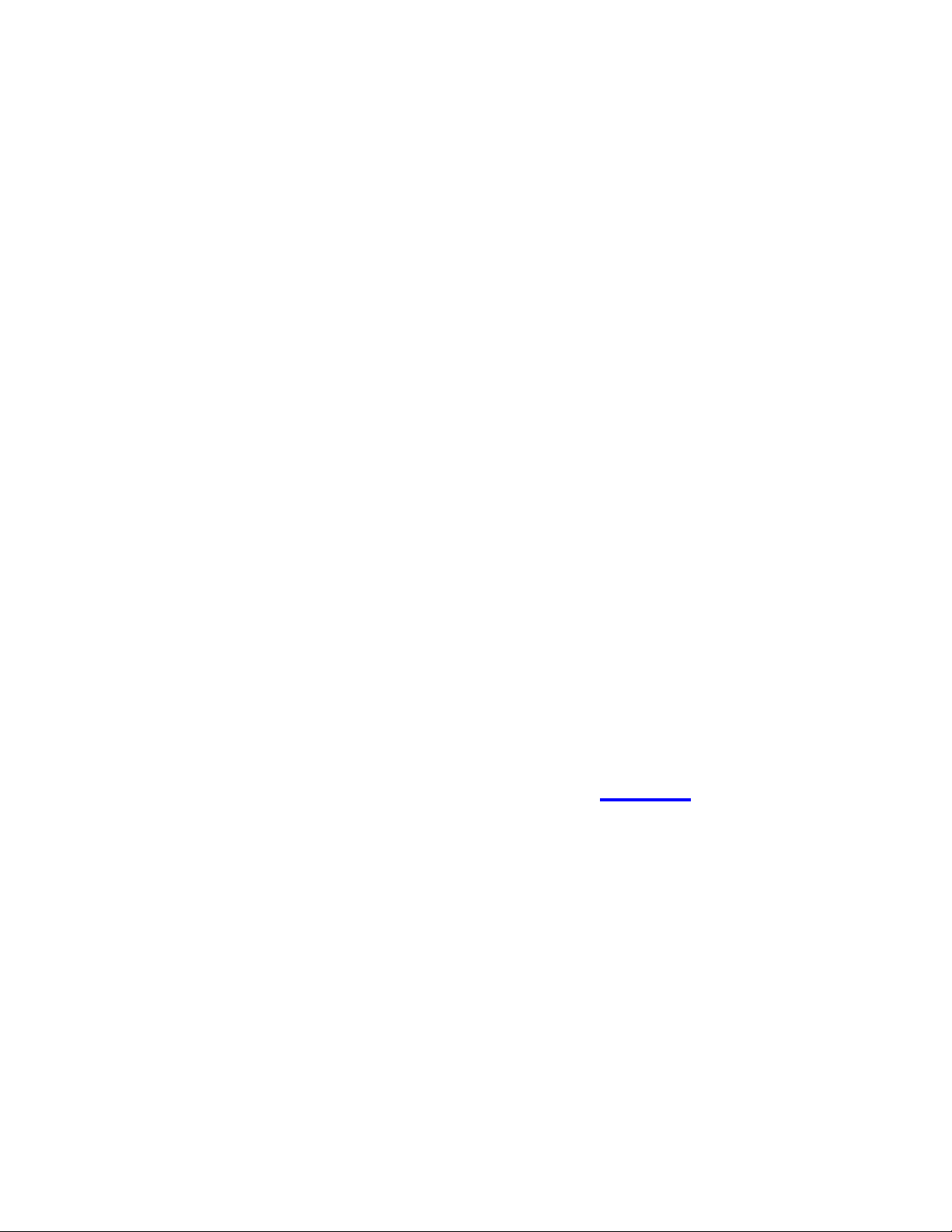
Bộ đôi ứng dụng siêu "đỉnh" tút lại giao diện
Windows
Nhìn chung, cả hai ứng dụng LiteStep và Rainmeter
đều rất hiệu quả, hứa hẹn hô biến Windows thành
một bức tranh nghệ thuật đấy.
1. LietStep
Sản phẩm đầu tiên được nhắc tới là LietStep, một
ứng dụng giàu truyền thống và vẫn đang phát
triển thêm những phiên bản mới.
Tải về và sử dụng miễn phí LietStep tại đây. Dung
lượng chương trình cực nhỏ, vậy nên bạn chẳng phải
chờ lâu đâu nhé.
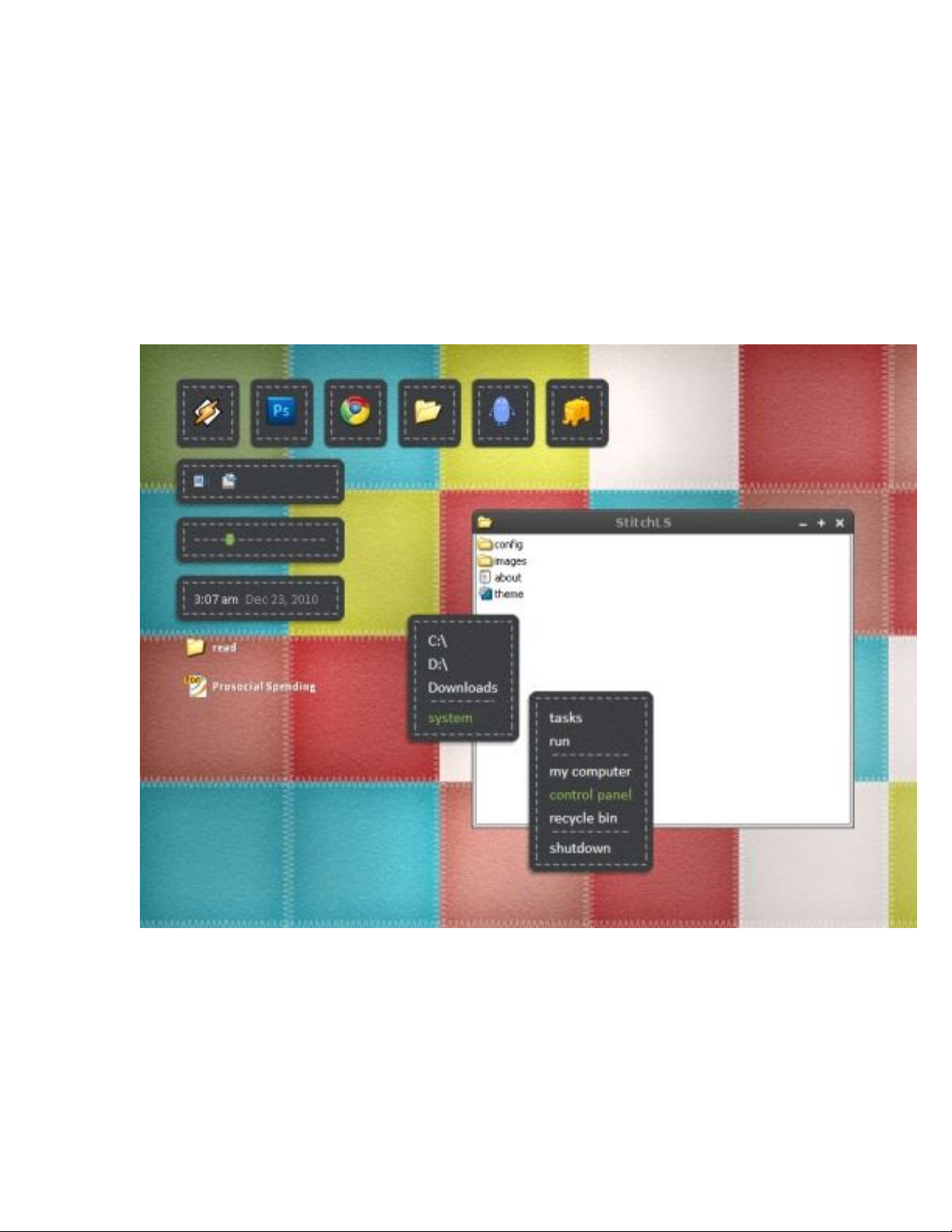
Thao tác cài đặt LietStep rất dễ dàng và không hề
phức tạp với người dùng phổ thông. Bạn cứ việc duy
trì cấu hình mặc định là được rồi.
Cài đặt xong LiteStep, bạn nhớ khởi động lại máy
tính để chương trình chuyển đổi sang giao diện tương
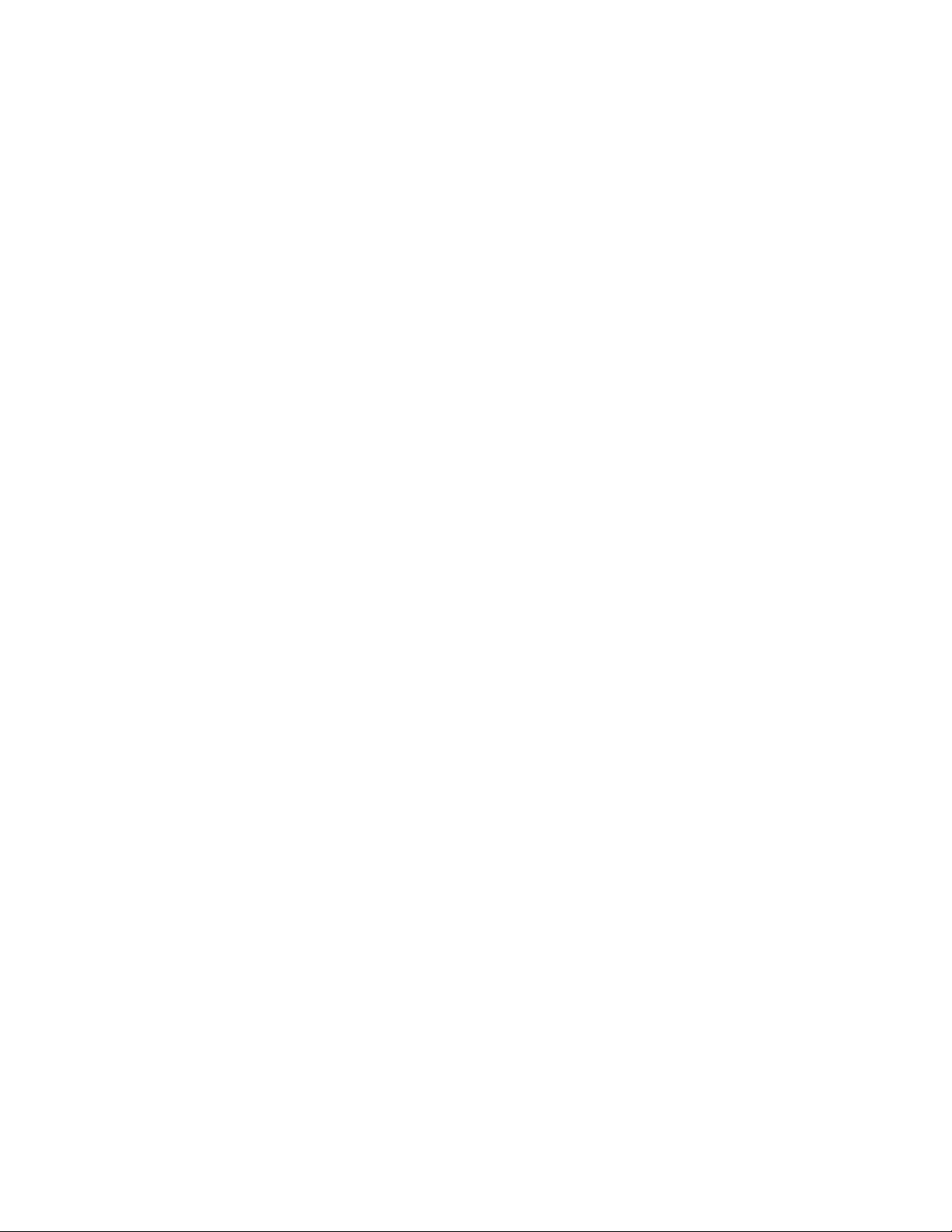
tác. Bạn biết đấy, LiteStep được xây dựng trở thành
môi trường tương tác thay thế Windows Shell, đồng
thời sao chép phong cách hệ điều hành MAC OS nữa
đấy.
Nếu chịu khó tìm hiểu, bạn có thể thay đổi hoặc bổ
sung chức năng mới như chơi nhạc ngay trên màn
hình desktop, lướt web không cần mở trình duyệt...
Thật tuyệt phải không nào.
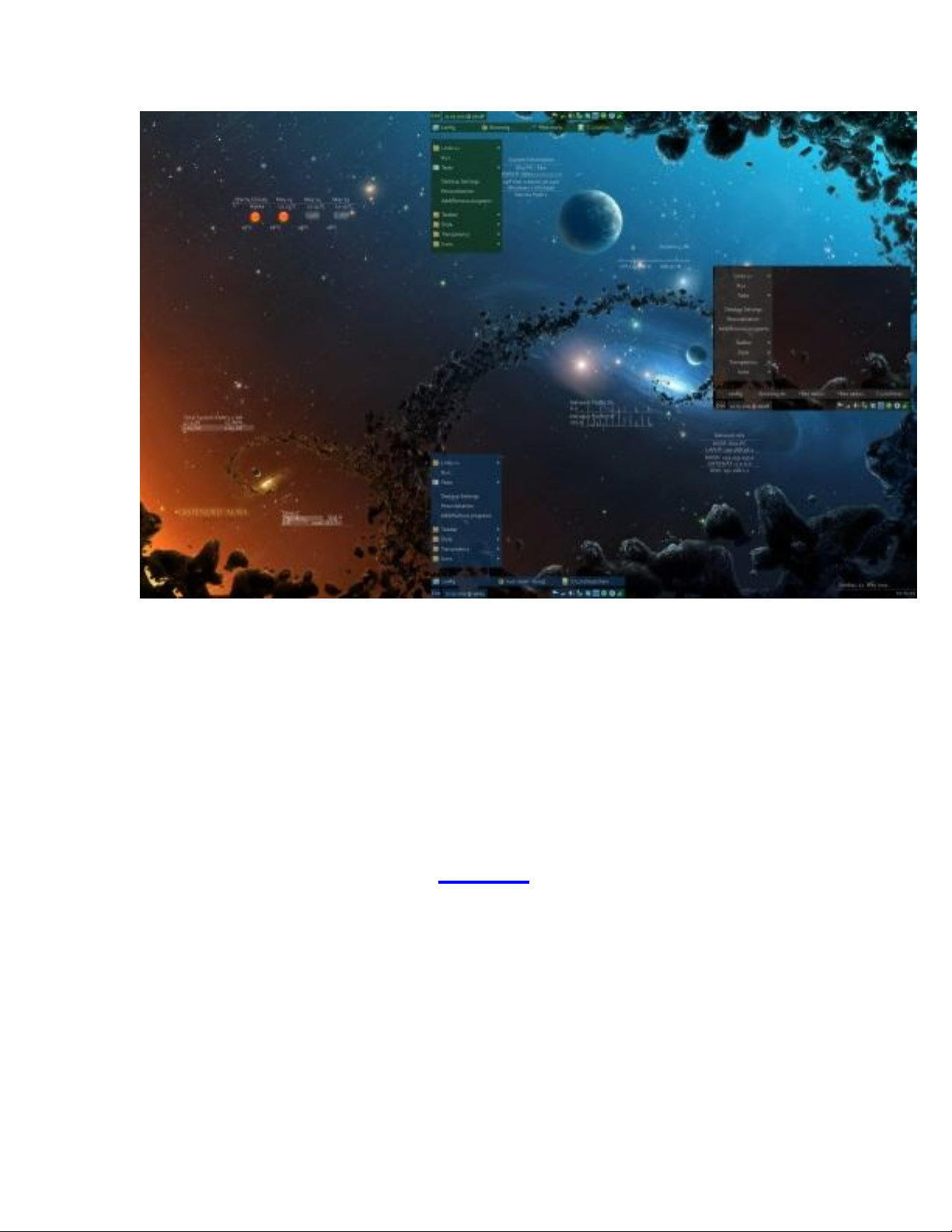
Giao diện mặc định của LiteStep không hoành tráng
cho lắm, thế nên chúng ta cần điều chỉnh một chút.
Danh sách mẫu thiết kế giao diện được các thành
viên LiteStep đóng góp tại đây.
Bạn hãy tìm cho mình giao diện thật đẹp mắt và click
vào nó nhé. Kế đến, bạn nhấp vào nút "Download
Theme" bên dưới để tải về máy tính. Tập tin tải về

thường nằm dưới dạng *.rar hoặc *.zip, nhưng bạn
không cần giải nén chúng đâu, LiteStep sẽ tự động
thực hiện khi kích hoạt theme mới.
Giải nén thành công, bạn tiếp tục click phải chuột lên
màn hình, chọn chức năng Change Theme, khởi động
Install Theme. Tại hộp thoại cài đặt, bạn click vào
nút "Install downloaded a theme!".






![Tài liệu ôn tập môn Lập trình web 1 [mới nhất/chuẩn nhất]](https://cdn.tailieu.vn/images/document/thumbnail/2025/20251208/hongqua8@gmail.com/135x160/8251765185573.jpg)









